GPD Pocket 4入門ガイドへようこそ。GPD Pocket 4は、デスクトップPCのパワーとポケットサイズの携帯性を兼ね備えた最先端のウルトラモバイルPC(UMPC)です。AMD Ryzen AI 9 HX 370プロセッサーとAMD Radeon 890Mを搭載したこのコンパクトなデバイスは、小さなフォームファクターに素晴らしいパフォーマンスを詰め込んでいます。
Pocket 4は、8.8インチのタッチスクリーン・ディスプレイとフル・キーボードを備えたクラムシェル・デザインを提供し、ウルトラ・ポータブル・パッケージでフル機能のWindows PCを必要とするプロフェッショナルや愛好家のために設計されています。パワフルなハードウェアと多用途なフォームファクタを備えたGPD Pocket 4は、真のポケットサイズのコンピュータに高い性能と柔軟性を求めるユーザーを対象としています。
本ガイドは、新しいGPD Pocket 4をすぐにお使いいただけるよう、ハードウェアの初期テストからソフトウェアのアップデート、生産性の最適化、よくある問題のトラブルシューティングまで、すべてを網羅しています。このガイドは、仕事、エンターテイメント、外出先でのコンピューティング・タスクなど、どのような用途で使用する場合でも、新しいウルトラモバイルPCを最大限に活用できるようにします。
GPDポケット4の点検 #
GPDポケット4がお手元に届きましたら、すべての機能が正常に作動していることを確認するため、点検を行うことをお勧めします:
- デバイスのケース/シェルをチェックします:外箱にひび割れ、へこみ、輸送中に発生した可能性のあるその他の損傷がないかを注意深く調べてください。特に、クラムシェルデザインとヒンジ機構に注意してください。
- すべてのキーボードキーをテストする:https://keyboard-test.space/、すべてのキーボードキーが正しく登録されていることを確認する。
- タッチスクリーンの機能性:タッチスクリーンのあらゆる部分をテストし、正しく反応することを確認します。画面の隅々まで操作でき、反応しない部分がないことを確認してください。
- クラムシェル機構を確認する:クラムシェルデザインをテストし、スムーズに開閉できることを確認する。スクリーンが様々な角度でその位置を保持することを確認する。
- USBポートのテスト:一般的なUSBデバイスを接続し、すべてのポートが正常に機能していることを確認します。
- モジュラーポートをチェックする:モジュラーポートに適切なケーブルやデバイスを接続する。例えば、USB出力、RS-232、KVMモジュールが動作しているか確認してください。
- 音声出力を確認する:スピーカーと3.5mmオーディオポートをテストし、クリアなオーディオ出力を確認します。
- Wi-FiとBluetoothをテストします:Wi-Fi 6EとBluetooth接続が正しく動作していることを確認します。
GPDポケット4を徹底的に点検することで、すべてのコンポーネントが意図したとおりに動作していることを確認し、問題があれば速やかに対処することができます。
GPD Storeではフルサポートを提供しています。お問い合わせページからご連絡ください。
GPDポケット4 Windows & ドライバのアップデート #
ウィンドウズ11のアップデート #
GPD Pocket 4を常に最新の状態に保つことは、最適なパフォーマンスとセキュリティのために非常に重要です。ここでは、Windows 11のアップデートを確認し、インストールする方法を説明します。
- Windowsアイコンをクリックするか、Windowsキーを押してスタートメニューを開く。
- 設定アイコン(歯車マーク)を選択するか、検索バーに「設定」と入力し、RETURN(Enter)を押します。

- 設定ウィンドウで、左サイドバーの「Windows Update」をクリックする。
- 利用可能なアップデートをチェックするには、「アップデートをチェック」ボタンをクリックします。

- アップデートが利用可能な場合、Windowsは自動的にアップデートのダウンロードを開始します。
- ダウンロード後、インストールを完了するためにGPD Pocket 4を再起動する必要があります。

注:GPD Pocket 4は自動的にアップデートをチェックするように設定されていますが、定期的に手動でチェックすることをお勧めします。Windows Updateメニューの「詳細オプション」をクリックすると、アップデート設定をカスタマイズできます。
GPDポケット4のドライバ更新方法 #
ウィンドウズ・アップデート #
Windows Updateは、ほとんどのドライバーをアップデートするための最もシンプルで信頼性の高い方法です:
- スタートメニューを開き、設定(歯車アイコン)をクリックします。
- 左サイドバーから「Windows Update」を選択する。
- “アップデートをチェック “をクリックする。
Windowsは、他のシステム更新と一緒に、利用可能なドライバの更新を自動的にダウンロードしてインストールします。
デバイスマネージャー #
より具体的なドライバーアップデートについては
- スタートボタンを右クリックし、”デバイスマネージャー “を選択します。
- アップデートしたいデバイスのカテゴリを展開します。
- デバイスを右クリックし、”Update driver “を選択します。
- “ドライバーを自動的に検索する “を選択します。
AMDドライバー・アップデート
GPD Pocket 4はAMDプロセッサーを使用しているため、AMD自動検出ドライバーアップデートはGPUとチップセット関連のドライバーをアップデートします。
- ここからAMD自動検出およびインストールドライバアップデートをダウンロードしてインストールします。
- ソフトウェアを実行し、プロンプトに従って更新またはインストールする内容を選択します。
注意:システムの安定性と安全性を確保するため、ドライバは必ず公式ソースからダウンロードしてください。Windows Updateはほとんどの重要なドライバをカバーしていますが、AMDツールを使用することで、GPD Pocket 4に最適化されたAMD固有のコンポーネントを維持することができます。定期的にドライバを更新することで、ミニノートPCの最高のパフォーマンスと最新のソフトウェアやハードウェアとの互換性を維持することができます。
How to change the GPD Pocket 4 Modules #
The modules on the GPD Pocket 4 can be very easily changed in a minute or two. Simply remove the two screws holding the module in place, remove the module, insert the replacement module and then screw the two screws back in place. We have a more detailed guide on how to change the GPD Pocket 4 modules here.

GPD Pocket 4の必須ソフトウェア #
GPD Pocket 4のポテンシャルを最大限に引き出すために、以下の必須アプリケーションのインストールをご検討ください:
パフォーマンスの最適化 #
GPD MotionAssist:TDP 設定、ジャイロ制御、その他のデバイス固有の機能の設定に不可欠.
ゲーミング #
Steam:PCゲームの主要プラットフォームで、ポケット4と互換性のある膨大なタイトルのライブラリを提供
RetroArch:様々なゲーム機のクラシックゲームをエミュレートできる。
生産性 #
Microsoft OfficeまたはLibreOffice:
OneNote:メモ書きに最適で、特にタッチスクリーンに対応している。
エンターテイメント #
VLCメディアプレーヤー:様々なビデオやオーディオフォーマットに対応する多機能なメディアプレーヤー。
ユーティリティ #
7-Zip:
ShareX:強力なスクリーンショットと画面録画ツール。
開発 #
Visual Studio Code:外出先でのコーディングに適した、軽量で多機能なコードエディタ。
セキュリティ #
マルウェアバイト:マルウェアやウイルスに対する追加の保護。
カスタマイズ #
AutoHotkey:カスタムキーボードショートカットやマクロを作成することができ、Pocket 4のコンパクトなキーボードでは特に便利です。ビジュアルとフレームレートのバランスが取れたときにPocket 4が最高のパフォーマンスを発揮するので、最適なパフォーマンスを得るためにゲーム内の設定を調整することを忘れないでください。
GPDポケット4の必需品 #
GPD G1 eGPUドッキングステーション #
GPD G1はGPD Pocket 4用の印象的なアクセサリで、強力な外部GPUと強化された接続オプションによりパフォーマンスを大幅に向上させ、デバイスをゲームや生産性のためのデスクトップクラスのシステムに変身させます。
- AMD Radeon RX 7600M XT GPUを搭載したGPD G1は、デスクトップレベルのグラフィックスパワーを発揮し、要求の厳しいゲームやアプリケーションの処理に最適です。
- HDMI 2.1やDisplayPort 1.4aなど、複数のディスプレイ出力オプションを備え、マルチモニター設定やスムーズで高リフレッシュレートのゲームを可能にします。
- ドッキングステーションには、USBポートと高速SDカードリーダーも追加され、接続性とストレージのオプションが拡張されます。
- コンパクトで持ち運びやすいデザインのGPD G1は、ポケット4と一緒に持ち運ぶことができ、外出先でもパフォーマンスを高めることができる。
- USB 4.0(および対応デバイスのOCuLink)に対応しているため、GPD G1はさまざまなデバイスと互換性があり、Pocket 4以外にも役立ちます。
DroiX PM14 ポータブルモニター #
DroiX PM14は、汎用性の高い14インチ4K Ultra HDポータブルモニターで、GPD Pocket 4の機能を強化し、ゲーム、生産性、コンテンツ制作のためのビジュアルワークスペースの拡張を提供します。高解像度ディスプレイ、タッチスクリーン機能、広色域により、コンパクトなハンドヘルドPCの理想的なコンパニオンとなります。
- PM14は、鮮明な4K(3840×2160)解像度のディスプレイを搭載し、DCI-P3の色精度は100%で、ゲームやメディア用途に圧倒的なビジュアルを提供します。
- Mini HDMIとUSB-Cポートを備え、GPD Pocket 4を含む様々なデバイスとの互換性を確保し、多目的な接続性を提供する。
- このモニターにはタッチ式と非タッチ式の両方があり、ユーザーはニーズに応じて柔軟に選択できる。
- 重量わずか578g、スリムなデザインのPM14は持ち運びが容易で、GPDポケット4の携帯性を完璧に補完する。
GPDポケット4を購入できる場所 #
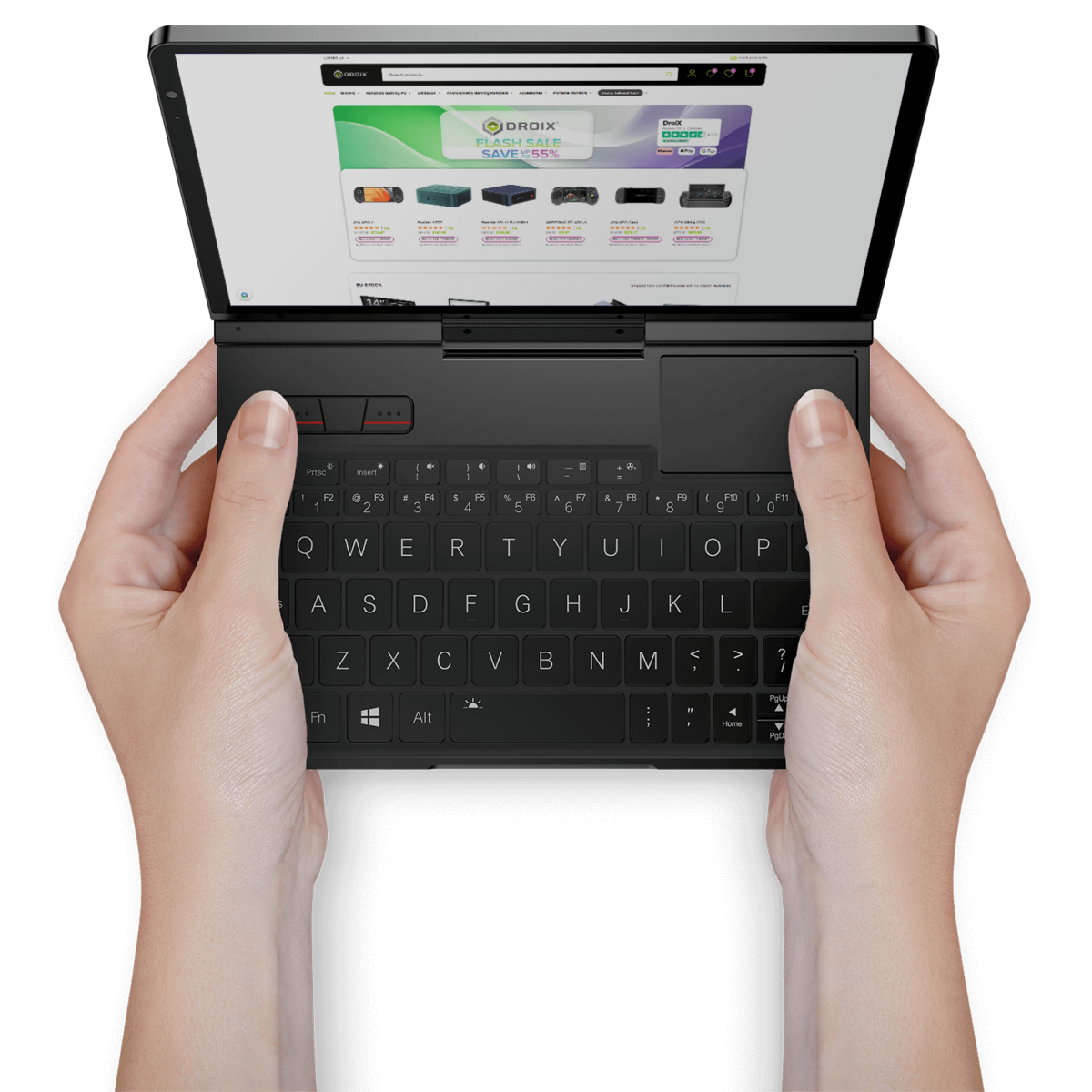
GPD Pocket 4 ミニノートPC #
- AMDRyzen™ 7 8840U / Ryzen™ AI 9 HX 365 / 370/Radeon™ 890M
- 最大64GB LPDDR5X @ 7500 MT/秒
- 最大4TBの高速PCI-E 4.0 NVMe SSD
- Thunderbolt 4/8.8インチ・タッチスクリーン・ディスプレイ/指紋スキャナー
- RS-232/KVM/4G LTEポート付きモジュラー(別売)

予約販売商品配達予定時間
- ⚡️ファーストバッチ(限定100台) -3月7日までにお届けします。⚡️
- ⚡️第2弾(限定150台)2月21日お届け予定⚡️
- ⚡️サードバッチ(限定150台) -3月2日までに納品⚡️
お支払いについて
保証
価格、税金、送料
注意– アメリカ合衆国のお客様へ:表示価格には適用されるすべての税金が含まれています。- EUのお客様:表示価格には適用される税金が含まれています。- カナダのお客様:表示価格には5%の消費税が含まれています。
発送と返品
含まれるもの
- 1xGPD Pocket 4 ミニノートPC
- 1x USB Type-Cケーブル
- 1x 電源プラグ(EU/US)
- 1x ユーザーマニュアル
Frequently Asked Questions #
GPDポケット4 #
- GPDポケット4を購入した場合、どのような保証が受けられますか?
GPDストアで購入すると2年間の保証が受けられますが、他の販売業者では1年間しか保証が受けられない場合があります。
- GPD Pocket 4スピーカーはどんな製品?
GPD Pocket 4は、2Wのウルトラ・リニア・スピーカーをデュアルで内蔵し、前世代の2倍のサウンドパワーを実現。スピーカーとヘッドホンの両方がDTS Ultraオーディオ・テクノロジーに対応しており、映画館並みの臨場感あふれる7.1チャンネル・サラウンドを疑似体験できます。
- GPD Pocket 4のカメラスペックは?
GPD Pocket 4の内蔵カメラは2.5Kの高精細カメラ。
- GPD Pocket 4はWindows Helloに対応していますか?
GPD Pocket 4は、電源ボタンにある指紋スキャナーを経由してWindows Helloをサポートする。
- Ryzen 9 AI HX 370はRyzen 7 8840よりどれくらい速いですか?
性能は使用するソフトウェアによって異なるが、全体的にはHX 370が8840を大きく上回っている。例えば、Geekbench 6では、シングルコア性能で133%、マルチコア性能で24%の向上が見られます。
- GPD Pocket 4のSDカードモジュールの速度は?
GPD Pocket 4マイクロSDカードモジュールは、160MB/秒の読み取り速度と120MB/秒の書き込み速度を持っています。
- GPDポケット4のAI性能は?
GPDポケット4はCPU/GPU/NPUを合わせて80TOPS。そしてGPD G1との合計は108TOPSである。
- GPDポケット4のボディは何でできているのですか?
Pocket 4は、CNC精密機械加工によるアップルのユニボディデザインを採用した6061シリーズのフルアルミニウムボディを特徴としています。面取り加工はバリを取り除くために入念にミリングされ、研磨とサンディングによって表面は滑らかでガラスのような質感に仕上げられています。毛細管効果によって染料が素材に均一に行き渡り、アルマイト処理によって超保護層が形成される。ボディは磁化された鉄粉の研磨でさらに磨き上げられ、翡翠のような滑らかさを実現している。ポケット4は、36層構造により、軽量性と優れた耐久性を兼ね備えている。
- GPDポケット4のバッテリー容量は?
GPDポケット4は45Whのバッテリーを搭載している。バッテリー駆動時間は使用状況によって異なりますが、約9時間のビデオ再生が期待できます。
- GPDポケット4のサイズと重量は?持ち運びは可能ですか?
GPDポケット4のサイズは8.14 x 5.68 x 0.87インチ(20.6 x 14.4 x 2.22cm)で、重量は770g(1.69ポンド)。携帯性に優れ、小さなバッグにも収まる。
- GPD Pocket 4はどのような通信機能をサポートしていますか?
有線接続用には2.5Gbps RJ45イーサネットポートがあり、無線接続用にはWiFi 6EとBluetooth 5.3が標準で内蔵されている。 4G LTEは、別途購入した4G LTEモジュールとしても利用可能です。
- GPD Pocket 4のプロセッサーは?
プロセッサーは2種類から選べる:
AMD Ryzen 9 AI HX 370とAMD Radeon 890Mによる最高のパフォーマンス
AMD Raedon 780Mを搭載したAMD Ryzen 7 8840U は、より要求の低いソフトウェアを提供する。
- GPD Pocket 4電源アダプターの仕様とワット数は?
GPD Pocket 4には、20V/5Aの100W PD急速充電器が付属しています。GPD Pocket 4を約30分で50%まで充電できます。また、100W PDパワーバンクにも対応しています。
- GPDポケット4は、負荷がかかるとどのように熱管理を行うのですか?
GPD Pocket 4の冷却システムは、純銅製の真空凝縮ヒートパイプ、高効率のフル銅製ヒートシンクフィン、超静音でスマートな油圧ベアリングファンで設計されています。この新しい設計により、エアフローは前世代より23%向上し、インテリジェント温度制御システムはファンのノイズを最小限に抑えるよう冷却をダイナミックに調整し、デバイスを涼しく静かに保ちます。夜間の使用には、キーボードから「サイレント」モードを起動することで、ノイズを低減し、周囲に迷惑をかけません。
- GPD Pocket 4はタッチペンに対応していますか?
GPD Pocket 4 は静電容量式スタイラスをサポートしています。GPD スタイラスのようなアクティブスタイラスはポケット 4 では使用できません。
- GPD Pocket 4は複数のディスプレイをどのように扱うのですか?
HDMI 2.1と2つのUSB-Cポート経由で、DroiX PM14など3台の外部モニターに接続できます。GPD G1eGPUドッキングステーションを使えば、内蔵HDMI経由で1台、GPD G1のシングルHDMIとデュアルDisplayPort経由で3台、合計5台の外部ディスプレイに接続できます。
- GPD Pocket 4の最大ディスプレイ解像度は?
GPD Pocket 4の8.8インチ144Hzディスプレイは、最大解像度2560×1600をサポートする。
- GPD Pocket 4のRAMとストレージはアップグレードできますか?
RAMはボードにハンダ付けされているため、アップグレードは不可能です。ストレージを4TBにアップグレードすることは可能で、理論的にはそれ以上の容量が利用できるようになります。ストレージは片面M.2 2280 SSDフォーマットです。
- GPDポケット4にはどのようなモジュールがありますか?
EIA RS-232、シングルポートKVM、microSDカードリーダー、4G LTE拡張などのオプションモジュールによるモジュール機能を備えている。 詳しくはブログ記事(https://gpdstore.net/gpd-pocket-4-modular-design/https://gpdstore.net/gpd-pocket-4-modular-design/)をご覧いただきたい。
- GPDポケット4は外部GPUをサポートしていますか?
はい、USB4ポートは、GPD G1 eGPUドッキングステーションのような外部GPUの接続をサポートしています。注:GPD Pocket 4にはOCuLinkポートがありません。
- GPDポケット4はタブレットモードをサポートしていますか?
そう、GPD Pocket 4には回転式ディスプレイが搭載されており、ノートPCモードとタブレット・モードの切り替えが可能なのだ。
- GPD Pocket 4はどのOSで動作しますか?
GPD Pocket 4には、Windows 11 Homeのライセンス版がプリインストールされています。
- GPDポケット4のモジュラーポートは何に使うのですか?
.モジュラーポートは、RS-232やKVM(キーボード、ビデオ、マウス)機能など、オプションのモジュールを使って機能を追加することができます。詳しくはhttps://gpdstore.net/gpd-pocket-4-modular-design/をご覧ください。
- GPDポケット4の発売日はいつですか?
GPDポケット4の発売日は発表されていない。2025年初頭、1月~2月頃の発売を見込んでいます。発売日が決まり次第、このページと製品一覧ページでお知らせします。



Hello, what size nvme does this use? is it user upgradable?
2230? 2280?
Thanks in advance
It uses up to 4TB PCIe 4.0 2280 NVMe, you can upgrade it yourself.